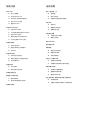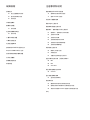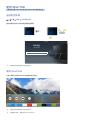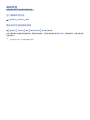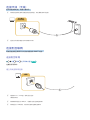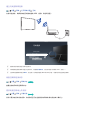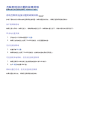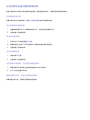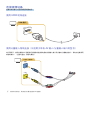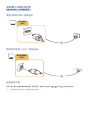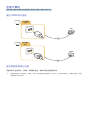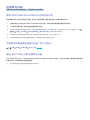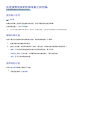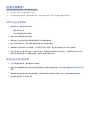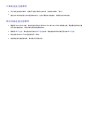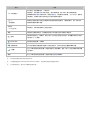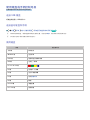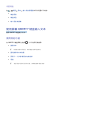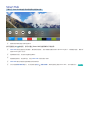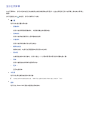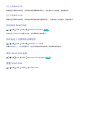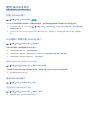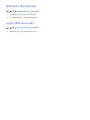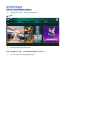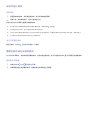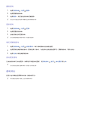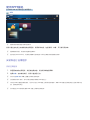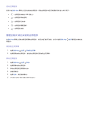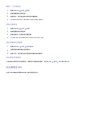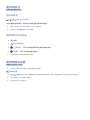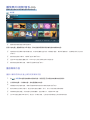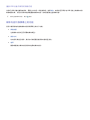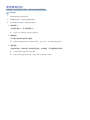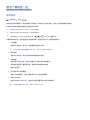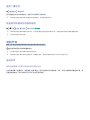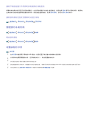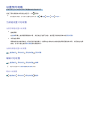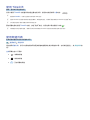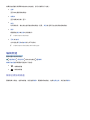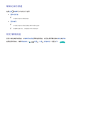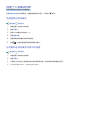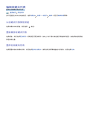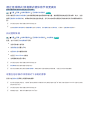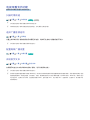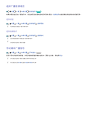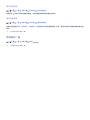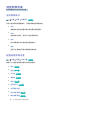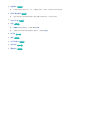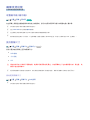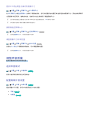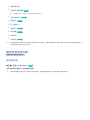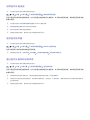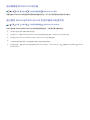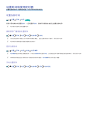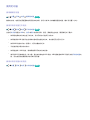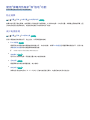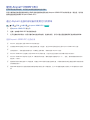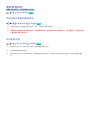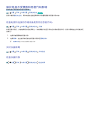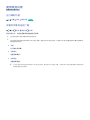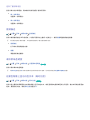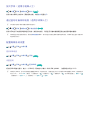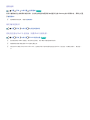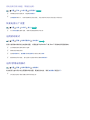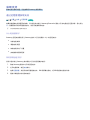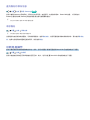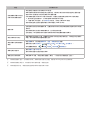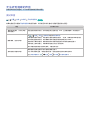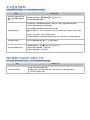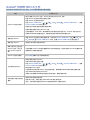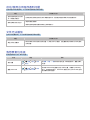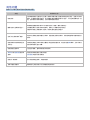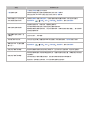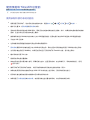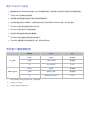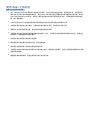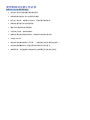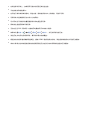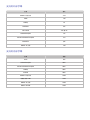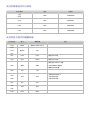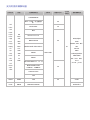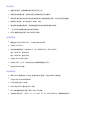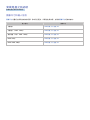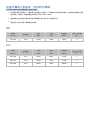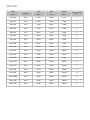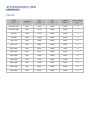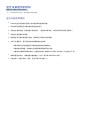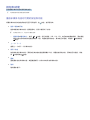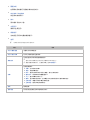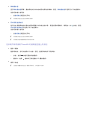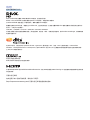电子说明书
感谢您购买三星产品。请在三星网站注册您的产品,以获得
更全面的服务:
www.samsung.com/register
型号_______________ 序列号______________

内容说明
快速指南
使用 Smart Hub
1 连接到互联网
1 使用 Smart Hub
编辑频道
2 运行编辑频道功能
2 重新排列频道或删除频道
连接
连接天线(天线)
连接到互联网
3 连接到互联网
互联网连接问题的故障排除
5 有线互联网连接问题的故障排除
6 无线互联网连接问题的故障排除
连接视频设备
7 使用 HDMI 缆线连接
7 使用分量输入缆线连接(仅适用于带有 AV 输入/分量输入端口
的型号)
8 使用复合缆线连接(仅适用于带有 AV 输入/分量输入端口的型
号)
音频输入和输出连接
9 使用 HDMI (ARC) 缆线连接
9 使用数字音频(光纤)缆线连接
9 连接蓝牙设备
连接计算机
10 通过 HDMI 端口连接
10 通过家庭网络进行连接
连接移动设备
11 使用 Smart View (Screen Mirroring)或内容共享
11 不使用无线路由器连接移动设备(Wi-Fi 直连)
11 通过 Smart View 应用 连接移动设备
在连接到电视的外部设备之间切换。
12 更改输入信号
12 编辑外部设备
12 使用其他功能
连接注意事项!
13 HDMI 连接注意事项
13 音频设备连接注意事项
14 计算机连接注意事项
14 移动设备连接注意事项
遥控器和外围设备
关于三星智能遥控器 (Samsung Smart Remote)
使用键盘或手柄控制电视
17 连接 USB 键盘
17 连接蓝牙键盘和手柄
17 使用键盘
使用屏幕 QWERTY 键盘输入文本
18 使用其他功能
II

智能功能
Smart Hub
20 显示主页屏幕
21 自动启动 Smart Hub
21 自动启动上次使用的应用程序
21 测试 Smart Hub 连接
21 重置 Smart Hub
使用 Samsung 帐户
22 创建 Samsung 帐户
22 从创建帐户屏幕创建 Samsung 帐户
22 登录 Samsung 帐户
23 管理在电视上保存的支付信息
23 从电视上删除 Samsung 帐户
使用游戏服务
25 安装并运行游戏
25 管理已购买或已安装的游戏
26 游戏评分
使用APPS服务
27 安装和运行应用程序
28 管理已购买或已安装的应用程序
29 给应用程序评分
使用说明书
30 启动说明书
30 使用说明书中的按钮
使用网络浏览器
播放照片/视频/音乐
31 播放媒体内容
32 媒体内容列表屏幕上的功能
使用家和悦目
电视观看
数字广播信息一览
34 使用指南
35 更改广播信号
35 检查数字频道信号信息和强度
录制节目
35 录制节目
36 管理预约录制列表
36 观看录制的节目
设置预约观看
37 为频道设置计划观看
37 编辑计划观看
使用 Timeshift
使用频道列表
编辑频道
39 移除已添加的频道
40 编辑记录的频道
40 锁定/解锁频道
创建个人收藏夹列表
41 将频道添加到收藏夹
41 仅观看和选择收藏夹列表中的频道
编辑收藏夹列表
42 从收藏夹列表移除频道
42 重新编排收藏夹列表
42 重命名收藏夹列表
通过足球模式/体育模式使体育节目更真实
43 自动提取集锦
43 观看在足球模式/体育模式下录制的赛事
II III

电视观看支持功能
44 扫描可用频道
44 选择广播音频选项
44 配置高级广播设置
44 阅读数字文本
45 选择广播音频语言
45 手动调试广播信号
46 微调模拟广播
图像和声音
调整图像质量
47 选择图像模式
47 配置高级图像设置
画面支持功能
49 观看画中画 (画中画)
49 更改图像尺寸
调整声音质量
50 选择声音模式
50 配置高级伴音设置
使用声音支持功能
51 选择扬声器
52 启用蓝牙设备连接
52 选择蓝牙扬声器
52 通过蓝牙设备收听电视声音
53 选择最喜爱的 Multiroom 扬声器
53 通过兼容 Samsung Multiroom Link 的扬声器收听电视声音
系统和支持
设置时间和使用定时器
54 设置当前时间
55 使用定时器
使用“屏幕灼伤保护”和“省电”功能
56 防止烧屏
56 减少电视能耗
使用 Anynet+ (HDMI-CEC)
57 通过 Anynet+ 连接外部设备并使用它们的菜单
更新电视软件
58 将电视软件更新到最新版本
58 自动更新电视
保护电视不受黑客和恶意代码影响
59 检查电视和连接的存储设备是否存在恶意代码。
59 实时扫描病毒
59 检查扫描列表
使用其他功能
60 运行辅助功能
60 观看带字幕的电视广播
61 音频描述
61 调节菜单透明度
61 在黑色背景上显示白色文本(高对比度)
62 放大字体(适用于视障人士)
62 通过蓝牙设备收听电视(适用于听障人士)
62 配置高级系统设置
64 恢复电视出厂设置
64 启用游戏模式
64 启用/禁用亲情模式
IV

故障排除
获取支持
65 通过远程管理获取支持
66 查找服务的联系信息
66 请求服务
诊断电视操作
图像存在问题
67 测试图像
无法听到清晰的声音
69 测试声音
广播节目存在问题
计算机无法连接
无法连接互联网
预约录制/Timeshift 功能不工作
Anynet+ (HDMI-CEC) 不工作
启动/使用应用程序遇到问题
文件无法播放
我想要复位电视
其他问题
注意事项和说明
使用录制和 Timeshift 功能前
76 使用录制和预约录制功能前
77 使用 Timeshift 功能前
支持的广播音频选项
使用 Apps 之前必读
使用网络浏览器之前必读
播放照片、视频或音乐文件之前必读
81 使用照片、视频和音乐文件的限制
82 支持的外部字幕
82 支持的内部字幕
83 支持的图像格式和分辨率
83 支持的音乐格式和编解码器
84 支持的视频编解码器
安装电视之后必读
86 图像尺寸和输入信号
87 安装防盗锁
87 设置无线互联网连接之前必读
连接计算机之前必读(支持的分辨率)
88 IBM
88 MAC
89 VESA DMT
受支持的视频信号分辨率
90 CEA-861
蓝牙设备使用前须知
91 蓝牙设备使用限制
按钮和功能
92 播放多媒体内容时可用的按钮和功能
94 使用足球模式/体育模式时可用的按钮和功能
94 录制节目或使用 Timeshift 功能时可用的按钮和功能
许可
IV V

2
编辑频道
快速掌握如何更改频道编号或删除频道。
运行编辑频道功能
直播电视 频道列表 编辑
重新排列频道或删除频道
直播电视 频道列表 编辑 编辑所有频道 更改编号或删除
您可以重新排列频道顺序或删除频道。要更改频道顺序,选择该频道然后选择更改编号。要删除频道,选择该频道然
后选择删除。
"
某些频道不可用,具体视频道类型而定。

3
连接天线(天线)
将天线连接到电视,观看广播节目。
"
如果您连接的是有线电视盒或卫星接收盒,则无需使用天线连接。
ANT 输入
(无线/有线)
"
连接方法可能会因型号不同而有所不同。
连接到互联网
将电视连接到互联网可以访问在线服务和 SMART 功能。
连接到互联网
设置 网络 打开网络设置
立即尝试
连接到可用网络。
建立有线互联网连接
LAN
"
请使用 Cat7(*STP 型)缆线进行连接。
*屏蔽双绞线
"
如果网络带宽低于 10Mbps,电视将无法连接到互联网。
"
如果连接了 LAN 缆线,则将自动启用连接到互联网。
连接
通过将天线和外部设备连接到电视,您可以在电视上听广播、上网和观看外部设备的画面。
将天线、视频设备、外部音频设备、电脑或移动设备连接到电视。

4
建立无线互联网连接
设置 网络 打开网络设置 无线
在尝试连接前,确保您知道无线路由器的 SSID(名称)和密码设置。
网络设置
无线连接
选择您的无线网络。
刷新
"
图像可能会因特定型号和地区而异。
"
如果想要连接的网络未显示在列表中,请选择添加网络,然后手动输入网络的 SSID(名称)。
"
在网络设置屏幕中选择 WPS,然后按下无线路由器的 WPS 或 PBC 按钮。电视将自动连接到互联网。
检查互联网连接状态
设置 网络 网络状态
立即尝试
查看当前的网络和互联网状态。
更改电视在网络上的名称
设置 网络 设备名称
立即尝试
您可以更改电视的设备名称。该名称将显示在连接到您的网络的移动设备或计算机上。

5
互联网连接问题的故障排除
如果电视无法连接到互联网,请阅读以下信息。
有线互联网连接问题的故障排除
立即尝试
参考下面的内容以解决有线互联网连接问题。如果问题仍然存在,请联系互联网服务提供商。
找不到网络缆线
确保已插入网线。如果已插入,请确保路由器已打开。如果路由器已打开,请尝试将其关闭后再打开。
IP 自动设置失败
1.
手动执行以下操作或配置 IP 设置。
2.
确保已在路由器上启用了 DHCP 服务器,然后重置路由器。
无法连接到网络
1.
检查所有 IP 设置。
2.
确保路由器上启用了 DHCP 服务器。拔掉路由器电源然后再插上。
可连接到本地网络,但无法连接到互联网
1.
确保互联网 LAN 缆线已连接到路由器的外部 LAN 端口。
2.
在 IP 设置中查看 DNS 值。
网络设置已完成,但无法连接到互联网
如果问题仍然存在,请联系互联网服务提供商。

6
无线互联网连接问题的故障排除
参考下面的内容以解决无线互联网连接问题。如果问题仍然存在,请联系互联网服务提供商。
无线网络连接失败
如果未找到所选无线路由器,转到打开网络设置并选择正确的路由器。
无法连接到无线路由器
1.
检查路由器是否打开。如果路由器已打开,将其关闭后再重新打开。
2.
必要时输入正确的密码。
IP 自动设置失败
1.
手动执行以下操作或配置 IP 设置。
2.
确保路由器上启用了 DHCP 服务器。拔掉路由器电源然后再插上。
3.
必要时输入正确的密码。
无法连接到网络
1.
检查所有 IP 设置。
2.
必要时输入正确的密码。
可连接到本地网络,但无法连接到互联网
1.
确保互联网 LAN 缆线已连接到路由器的外部 LAN 端口。
2.
在 IP 设置中查看 DNS 值。
网络设置已完成,但无法连接到互联网
如果问题仍然存在,请联系互联网服务提供商。

7
连接视频设备
连接外部设备可以更好的画质观看电视。
使用 HDMI 缆线连接
HDMI 输入
使用分量输入缆线连接(仅适用于带有 AV 输入/分量输入端口的型号)
如下图所示,使用分量和 AV 适配器将分量缆线连接到电视的分量输入接口及设备的分量输出接口。 请务必连接相同
颜色的接头。 (蓝色对蓝色,黄色对黄色)
AV 输入 / 分量输入
分量输入
AV 输入
"
要使用分量设备,需要连接分量适配器和AV适配器。

8
使用复合缆线连接(仅适用于带有 AV 输入/分量输入端口的型号)
参考下图后,将视频和音频缆线连接到提供的适配器,然后将适配器连接到电视上的 COMPONENT/AV IN 端口与外
部设备上的 OUT 端口。 连接缆线时,确保缆线与端口之间的颜色匹配。
AV 输入 / 分量输入
分量输入
AV 输入
"
如果您要使用 AV(复合)设备,取下分量适配器。

9
音频输入和输出连接
连接外部设备时,可获得最佳音质。
使用 HDMI (ARC) 缆线连接
HDMI 输入
(ARC)
使用数字音频(光纤)缆线连接
数字音频输出
(光纤)
连接蓝牙设备
您可以通过蓝牙连接电视和音频设备。更多信息,请参阅 连接指南 ( 节目源 连接指南) 部分。
"
蓝牙功能可能不受支持,具体视型号或地区而定。

11
连接移动设备
将移动设备连接到电视或网络,可查看移动设备的屏幕。
使用 Smart View (Screen Mirroring)或内容共享
通过镜像功能以及内容共享进行连接,您可以在电视屏幕上播放移动设备上保存的媒体内容。
1.
在移动设备上启动 Smart View (Screen Mirroring)功能。移动设备会搜索要连接的可用设备。
2.
从列表中选择电视。然后电视将连接到移动设备。
"
如果您不希望自动连接到移动设备,请将访问通知设置为仅第一次或始终打开。这样您就可以自行决定连接方式。在
设置 网络 专家设置 移动设备管理器 移动设备列表中允许任何设备的连接。
"
如果电视系统未搜索到您的移动设备,请先关闭电视和移动设备,然后打开再试一次。
"
如果在使用镜像功能时网络遇到通信问题,电视和蓝牙设备可能断开连接。
不使用无线路由器连接移动设备(Wi-Fi 直连)
设置 网络 专家设置 Wi-Fi 直连
立即尝试
通过 Smart View 应用 连接移动设备
在从 Google Play Store、Samsung Apps 和 App Store 安装 Smart View 应用 后,您可以在电视上播放移动设备中的
多媒体内容,或使用移动设备控制电视。
"
某些应用商店和应用程序因地域差异可能不支持。

12
在连接到电视的外部设备之间切换。
在连接到电视的外部设备之间切换。
更改输入信号
节目源
如果您从屏幕上选择任何连接的外部设备,则可以看到所选设备的屏幕。
在标准遥控器上,按节目源按钮。
"
当 USB 设备连接到 USB 端口时,将显示一条弹出消息,让您轻松切换到设备上所列的媒体内容。
编辑外部设备
您可以更改已连接的外部设备的端口名称,或将其添加到第一个屏幕。
1.
将焦点移动到连接的外部设备。
2.
按向上方向键。然后即可使用以下功能。(请注意:可用的功能可能因端口类型而异。)
–
编辑:可以将外部设备的端口名称改为实际使用名称,便于识别。
–
添加到主屏幕:可以在第一个屏幕添加外部设备的端口,便于快速切换。
–
信息:显示已连接设备的信息。
使用其他功能
您可以在节目源屏幕上使用以下功能。
●
设备连接指南(连接指南)

13
连接注意事项!
将外部设备连接到电视前,请阅读此部分内容。
"
接口数量、名称以及位置可能因型号而异。
"
将外部设备连接到电视前,请参阅其操作手册。外部设备接口数量、名称以及位置可能因制造商而异。
HDMI 连接注意事项
●
建议使用以下类型的 HDMI 缆线:
–
高速 HDMI 缆线
–
带以太网的高速 HDMI 缆线
●
使用 14mm 或更细的 HDMI 缆线。
●
使用未经认证的 HDMI 缆线可能导致画面无显示或者连接错误。
●
由于 HDMI 规格不同,某些 HDMI 缆线和设备可能与电视不兼容。
●
本款电视不支持 HDMI 以太网通道。以太网是以 IEEE 为标准、建立在同轴缆线上的 LAN(局域网)。
●
许多计算机显卡没有 HDMI 端口,但有 DVI 端口。如果您的计算机显卡有 DVI 端口,请使用 HDMI 转 DVI 缆
线将计算机连接到电视。如需更多信息,请参阅“连接计算机”部分。
音频设备连接注意事项
●
为了获得更好的音质,最好使用 AV 接收器。
●
使用光纤连接音频设备并不会自动关闭电视扬声器。要关闭电视扬声器,将音效输出设置为电视扬声器以外的
选项。
●
如果音频设备在使用过程中发出意外噪音,则表示设备本身可能存在故障。此时,请咨询音频设备制造商。
●
数字音频仅适用于 5.1 声道广播。

14
计算机连接注意事项
●
关于电视支持的分辨率,请参阅“连接计算机之前必读(支持的分辨率)”部分。
●
激活文件共享功能将允许未经授权的访问。当您不需要访问数据时,请禁用文件共享功能。
移动设备连接注意事项
●
要使用 Smart View 功能,移动设备必须支持 AllShare Cast 或 Smart View 等镜像功能。要查看您的移动设备
是否支持镜像功能,请访问移动设备制造商的网站。
●
要使用 Wi-Fi 直连,移动设备必须支持 Wi-Fi 直连功能。请检查您的移动设备是否支持 Wi-Fi 直连。
●
移动设备和 Smart TV 必须连接到同一网络。
●
视频或音频可能断断续续,具体取决于网络状况。

15
关于三星智能遥控器 (Samsung Smart Remote)
该功能可能因型号或地区而有所不同。
遥控器和外围设备
您可以通过三星智能遥控器 (Samsung Smart Remote) 控制电视的功能。将遥控器配对,并使用遥控器来操作电视以及连接到电视的外部设备。
ページが読み込まれています...
ページが読み込まれています...
ページが読み込まれています...
ページが読み込まれています...
ページが読み込まれています...
ページが読み込まれています...
ページが読み込まれています...
ページが読み込まれています...
ページが読み込まれています...
ページが読み込まれています...
ページが読み込まれています...
ページが読み込まれています...
ページが読み込まれています...
ページが読み込まれています...
ページが読み込まれています...
ページが読み込まれています...
ページが読み込まれています...
ページが読み込まれています...
ページが読み込まれています...
ページが読み込まれています...
ページが読み込まれています...
ページが読み込まれています...
ページが読み込まれています...
ページが読み込まれています...
ページが読み込まれています...
ページが読み込まれています...
ページが読み込まれています...
ページが読み込まれています...
ページが読み込まれています...
ページが読み込まれています...
ページが読み込まれています...
ページが読み込まれています...
ページが読み込まれています...
ページが読み込まれています...
ページが読み込まれています...
ページが読み込まれています...
ページが読み込まれています...
ページが読み込まれています...
ページが読み込まれています...
ページが読み込まれています...
ページが読み込まれています...
ページが読み込まれています...
ページが読み込まれています...
ページが読み込まれています...
ページが読み込まれています...
ページが読み込まれています...
ページが読み込まれています...
ページが読み込まれています...
ページが読み込まれています...
ページが読み込まれています...
ページが読み込まれています...
ページが読み込まれています...
ページが読み込まれています...
ページが読み込まれています...
ページが読み込まれています...
ページが読み込まれています...
ページが読み込まれています...
ページが読み込まれています...
ページが読み込まれています...
ページが読み込まれています...
ページが読み込まれています...
ページが読み込まれています...
ページが読み込まれています...
ページが読み込まれています...
ページが読み込まれています...
ページが読み込まれています...
ページが読み込まれています...
ページが読み込まれています...
ページが読み込まれています...
ページが読み込まれています...
ページが読み込まれています...
ページが読み込まれています...
ページが読み込まれています...
ページが読み込まれています...
ページが読み込まれています...
ページが読み込まれています...
ページが読み込まれています...
ページが読み込まれています...
ページが読み込まれています...
ページが読み込まれています...
ページが読み込まれています...
-
 1
1
-
 2
2
-
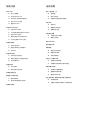 3
3
-
 4
4
-
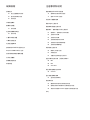 5
5
-
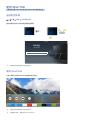 6
6
-
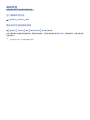 7
7
-
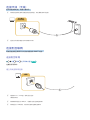 8
8
-
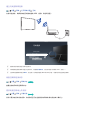 9
9
-
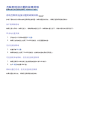 10
10
-
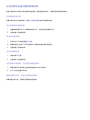 11
11
-
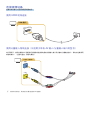 12
12
-
 13
13
-
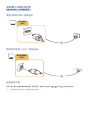 14
14
-
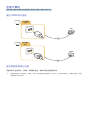 15
15
-
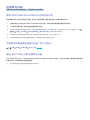 16
16
-
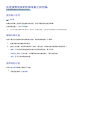 17
17
-
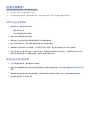 18
18
-
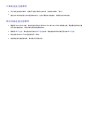 19
19
-
 20
20
-
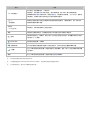 21
21
-
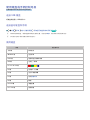 22
22
-
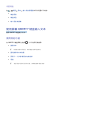 23
23
-
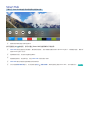 24
24
-
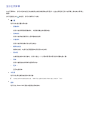 25
25
-
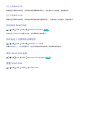 26
26
-
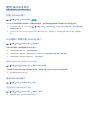 27
27
-
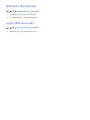 28
28
-
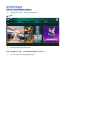 29
29
-
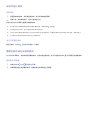 30
30
-
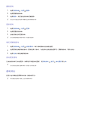 31
31
-
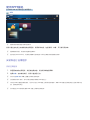 32
32
-
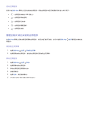 33
33
-
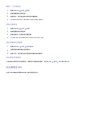 34
34
-
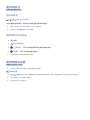 35
35
-
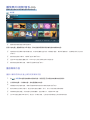 36
36
-
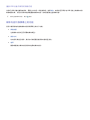 37
37
-
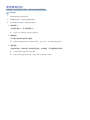 38
38
-
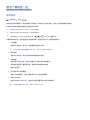 39
39
-
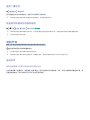 40
40
-
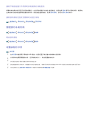 41
41
-
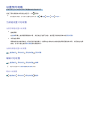 42
42
-
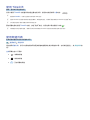 43
43
-
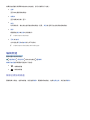 44
44
-
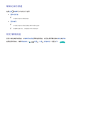 45
45
-
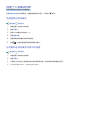 46
46
-
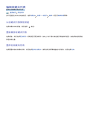 47
47
-
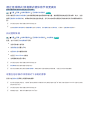 48
48
-
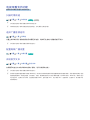 49
49
-
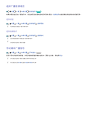 50
50
-
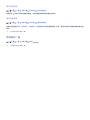 51
51
-
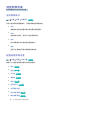 52
52
-
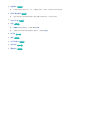 53
53
-
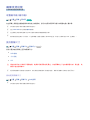 54
54
-
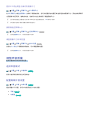 55
55
-
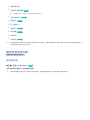 56
56
-
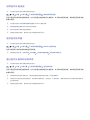 57
57
-
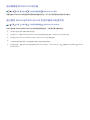 58
58
-
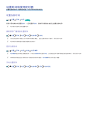 59
59
-
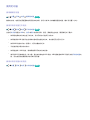 60
60
-
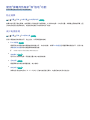 61
61
-
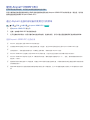 62
62
-
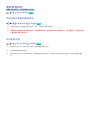 63
63
-
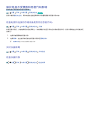 64
64
-
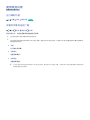 65
65
-
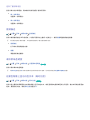 66
66
-
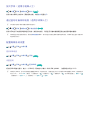 67
67
-
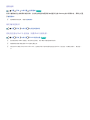 68
68
-
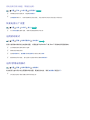 69
69
-
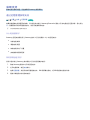 70
70
-
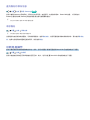 71
71
-
 72
72
-
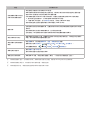 73
73
-
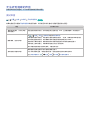 74
74
-
 75
75
-
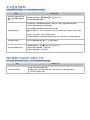 76
76
-
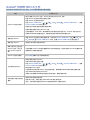 77
77
-
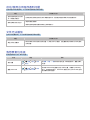 78
78
-
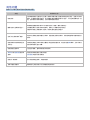 79
79
-
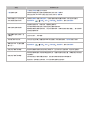 80
80
-
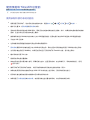 81
81
-
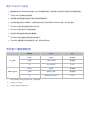 82
82
-
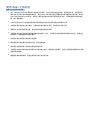 83
83
-
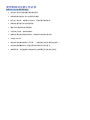 84
84
-
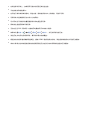 85
85
-
 86
86
-
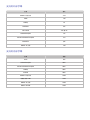 87
87
-
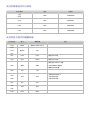 88
88
-
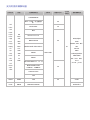 89
89
-
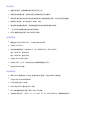 90
90
-
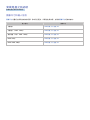 91
91
-
 92
92
-
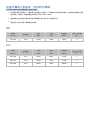 93
93
-
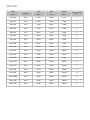 94
94
-
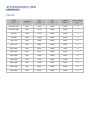 95
95
-
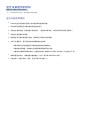 96
96
-
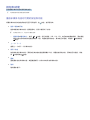 97
97
-
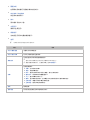 98
98
-
 99
99
-
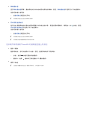 100
100
-
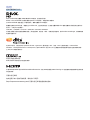 101
101
Samsung UA49K6800AJ ユーザーマニュアル
- タイプ
- ユーザーマニュアル
- このマニュアルも適しています